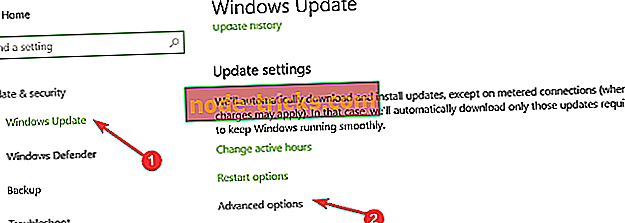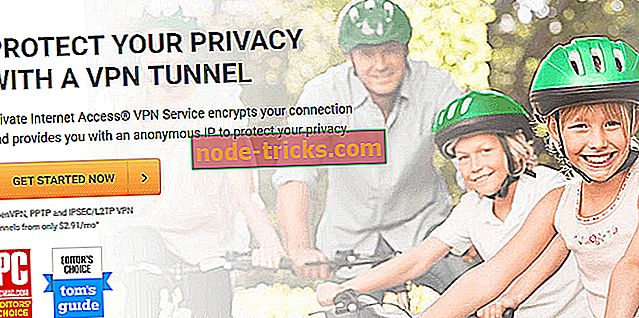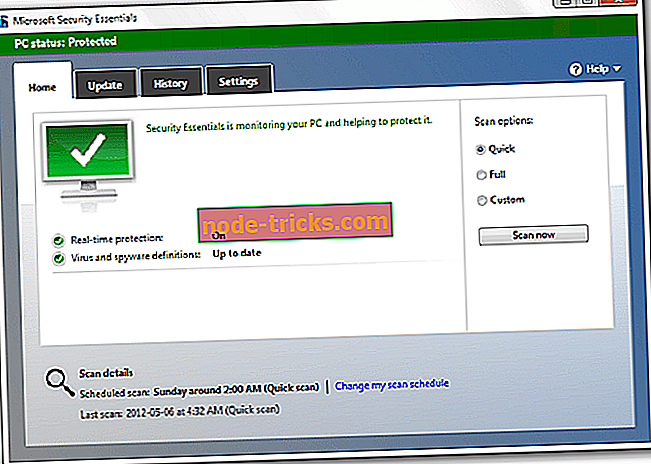Kuidas kiirendada mängu värskenduste allalaadimist Microsofti poes
Kui te ei saa oma lemmikmänge Microsofti poest piisavalt kiiresti alla laadida, võib meil olla teie jaoks lahendus. Paljud Sea of Thieves'i mängijad kaebasid aeglase allalaadimisega seotud probleemidest ja üks leidlik mängija sai isegi lahenduse.
See probleem mõjutas paljusid mängijaid, eriti pärast hiljutist Sea of Thieves'i värskendust, kuid nüüd saate seda parandada alltoodud juhiste järgi.
Hea uudis on see, et saate kasutada seda lahendust, et parandada kõikide mängude, mida proovite poest installida, allalaadimise kiirust. See lahendus aitab ka alla laadida Store'i värskendusi palju kiiremini.
Kuidas salvestada kaupluses aeglane allalaadimine
- Mine algusesse> tippige "Seaded"> käivitage seadete leht
- Navigeerige rakendusse Windows Update> valige Advanced Options
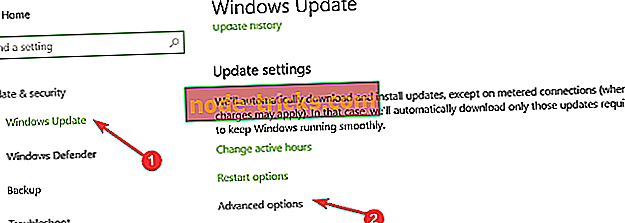
- Avage käsk Toimetamise optimeerimine> valige Lisavalikud
- Nüüd peate lihtsalt lubama suvandi „Piirake, kui palju ribalaiust kasutatakse värskenduste allalaadimiseks taustal” ja viige liugur 100% -ni.
Seda tehes keelate Windows 10 dünaamilise allalaadimise optimeerimise funktsiooni, mis piirab automaatselt teie allalaadimiskiirust.
Järgmine samm on mängu täielik eemaldamine ja seejärel uuesti laadimine Microsofti poest. Pidage meeles, et see lahendus kehtib ainult poodi ja ei kiirenda kolmandate osapoolte mängude allalaadimist.
Kui pärast ülaltoodud juhiste järgimist esineb endiselt aeglase allalaadimisega seotud probleeme, taaskäivitage modem / ruuter ja käivitage käsk WSRESET.EXE . Minge Start> tüüp WSRESET.EXE ja vajuta Enter.

Kui märkasite oma Windows 10 arvutis teisi aeglustumise probleeme, võivad järgmised tõrkeotsingut juhised aidata teil neid probleeme lahendada:
- Täielik parandus: Windows 10, 8.1, 7 aeglustab minu arvutit
- Fix: Microsoft Edge töötab Windows 10-s aeglaselt
- Parandage trükkimise viivitus või aeglane klaviatuurivastus Windows 10-s